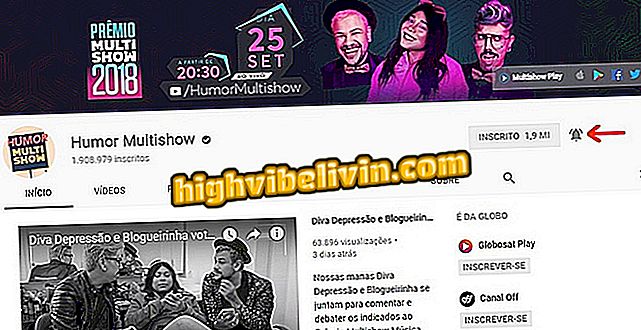Kuidas kasutada automaatset joonistamist? Google Paint reguleerib halbu kujundeid
Auto Draw on Google'i veebirakendus, mis võimaldab igaühel juhtida. Löögi alguses püüab tööriist ära mõelda kujundatavale kujule ja kuvab valmis piltide soovitused. Näiteks, ringi visandades hakkab platvorm ekraani ülaosas kuvama sellises vormingus elemente.
Loojad omavad "masina ja kunstnike kogukonna kombinatsioonina" tasuta teenust brauseri kaudu mis tahes tüüpi seadmetest (arvuti, mobiiltelefon või tablett). Lugege, kuidas kasutada Auto Draw põhifunktsioone.
Microsoft Paint: Kõik kuulsa Windowsi fotode redaktori versioonid

Auto Draw tagab täiusliku kujunduse ka neile, kes ei saa joonistada
Top menüüriistad
Kõik jooniste teostamiseks vajalikud tööriistad on saadaval pliiatsikuval, mis asub vasakul alumisel ekraanil. Olemasolevate ressursside hulgas on:
Auto Draw: funktsioon, mis nimetab rakenduse, tagab ilusad numbrid isegi neile, kes ei saa joonistada. Kui teete ekraanil esimese rea, algavad pildi soovitused ülaosas.

Funktsioon Auto Draw (Automaatne joonistus) näitab, kuidas kujundate programmi
Kõigi valikute vaatamiseks kerige lihtsalt riba paremale või vasakule. Kui leiate vastava joonise, muudab see klõpsuga sinu "garrancho" kunstiteoseks.

Te saate lohistada automaatseid joonistusi vihjeid vasakule või paremale
Joonista: See tööriist võimaldab teil teha vabakäega. See tähendab, et kui liigutate hiirekursorit või libistate sõrme tühjale ekraanile, salvestatakse liikumine. Sel juhul ei soovitata joonistusvalikuid ning ekraani ülaosas on ainult mehhanism virtuaalse pliiatsi paksuse muutmiseks.

Auto Draw-l on vabakäelise joonistamise tööriist
Kuju: Tööriistal (mille nimi on inglise keeles) on kolm erinevat geomeetrilist kujundit: kolmnurk, ring ja ruut. Seega, kui kasutaja soovib illustreerida pitsat, võib kolmnurk ja ring olla väga praktilised. Kuid see funktsioon ei tugine joonistusettepaneku tööriistale.

Auto Draw-l on tööriist, mis võimaldab teil joonistada geomeetrilisi kujundeid
Vali: valib joonise piirkonnad, et ekraani kujutisi liigutada, muuta ja / või pöörata. Seda saab kasutada vabakäe kujutiste, rakenduseettepanekute, trükitud tekstide ja eelnevalt määratletud vormingute muutmiseks.

Automaatne valiku tööriist
Tüüp: valik võimaldab sisestada ekraanil tekste 15 erineva kirjatüübiga, mis on saadaval Auto Draw-s. Lihtsalt vali oma eelistatud, määrake suurus ja klõpsa kohale, kuhu soovite sõna või fraasi sisestada.

Te saate teksti lisada Auto Draw kunstile
Täitke: klõpsake lihtsalt soovitud piirkonnale, nii et see on kõik need värvid ühes tänu nendele tööriistadele.

Automaatse tõmbamise täitmisfunktsiooniga saate värvida kogu ala korraga
Automaatne joonistage värvid
Auto Draw pakub 40 värvivalikut, mis asuvad ekraani alumises paremas servas. Klõpsake lihtsalt sellel, mida soovite käivitada. Need on saadaval funktsiooni Auto Draw, Draw, Shape ja Fill jaoks.

Auto Draw pakub 40 värvivalikut
Külgmenüüriistad
Ekraani ülemises vasakus servas asuval menüüs on muid kasulikke tööriistu. Need on:

Automaatne joonistage menüüvalikud
Alustage: alustage uut joonist nullist. Kuid ole ettevaatlik: varem tehtud joonist ei salvestata ja programm ei kuvata kasutajale hoiatusakent, kui ta on kindel, et ta tahab kõik seni tehtud tööd ära visata.
Kuidas: pääsete visuaalse juhendaja juurde peamiste Auto Draw tööriistade abil. Kuid sisu on saadaval ainult inglise keeles.
Jagage: klõpsuga suunatakse kasutaja ekraanile, et jagada joonistust Twitteris või teenuses Google+ või kopeerida teistes sotsiaalsetes võrgustikes loodud linki.

Automaatne jagamine võimaldab jagada tehtud tööd
Nüüd, kui te juba teate Auto Draw peamisi töövahendeid, kuidas programmis kunstilisi oskusi testida?
Mis on parim toimetaja neile, kes ei saa endale Photoshopit endale lubada? Jäta oma arvamus foorumisse.